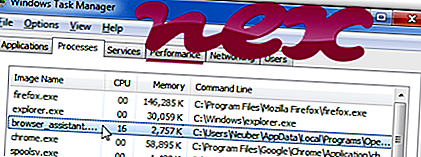
Az Opera Browser Assistant vagy az Opera Developer Browser Assistant néven ismert folyamat az Opera Stable vagy az Opera webes böngészője (www.opera.com).
Leírás: A Browser_assistant.exe nem elengedhetetlen a Windows operációs rendszerhez, és viszonylag kevés problémát okoz. A Browser_assistant.exe a felhasználó profilmappájának almappájában vagy néha a "C: \ Program Files" almappájában található - tipikusan C: \ Felhasználók \ HASZNÁLÓNAK \ AppData \ Helyi \ Programok \ Opera \ asszisztens \ vagy C: \ Felhasználók \ USERNAME \ AppData \ Local \ Programs \ Opera \ suite \ . Az ismert fájlméret a Windows 10/8/7 / XP rendszeren 2299 928 bájt (az összes előfordulás 25% -a), 2 264 152 bájt és további 14 változat.
A Browser_assistant.exe-t egy megbízható cég tanúsítja. Ez nem egy Windows alapfájl. A program a Windows indításakor elindul (lásd: Rendszerleíró kulcs: Futtatás, GÉP \ Futtatás, TaskScheduler). A program nem látható. Ezért a műszaki biztonsági besorolás 68% -kal veszélyes .
A változat eltávolítása: Ha problémái vannak a browser_assistant.exe fájllal, akkor eltávolíthatja a társított programot (Start> Vezérlőpult> Program eltávolítása> Opera Stable vagy Opera böngésző ), vagy léphet a támogatási területre [1] [2] az Opera weboldalán.Fontos: Néhány rosszindulatú program álcázza magát a browser_assistant.exe néven. Ezért ellenőrizze a PC-jén a browser_assistant.exe folyamatot, hogy kiderüljön, fenyeget-e. Javasoljuk a Biztonsági Feladatkezelőt, hogy ellenőrizze számítógépének biztonságát. Ez volt a Washington Post és a PC World egyik legnépszerűbb letöltési ajánlata .
A tiszta és rendezett számítógép a kulcsfontosságú követelmény a böngésző-asszisztens problémáinak elkerülése érdekében. Ez azt jelenti, hogy ellenőrizze a rosszindulatú programokat, megtisztítja a merevlemezt 1 cleanmgr és 2 scc / scannow használatával, 3 eltávolítja a már nem szükséges programokat, ellenőrzi az Autostart programokat (4 msconfig használatával) és engedélyezze a Windows 5 automatikus frissítését. Mindig emlékezzen arra, hogy rendszeresen készít biztonsági másolatot, vagy legalábbis beállít visszaállítási pontokat.
Ha tényleges problémát tapasztal, próbálja felidézni az utoljára elvégzett dolgot, vagy az utoljára telepített dolgot, mielőtt a probléma először jelent meg. Használja a 6 resmon parancsot a problémát okozó folyamatok azonosításához. Még súlyos problémák esetén is - a Windows újratelepítése helyett - jobb, ha javítja a telepítést, vagy a Windows 8 és újabb verziók esetén a 7 DISM.exe / Online / Cleanup-image / Restorehealth parancsot. Ez lehetővé teszi az operációs rendszer javítását az adatok elvesztése nélkül.
A számítógépen a browser_assistant.exe folyamat elemzéséhez a következő programok bizonyultak hasznosnak: A Security Task Manager megjeleníti az összes futó Windows feladatot, beleértve a beágyazott rejtett folyamatokat, például a billentyűzet és a böngésző figyelését vagy az Autostart bejegyzéseket. Az egyedi biztonsági kockázati besorolás jelzi annak valószínűségét, hogy a folyamat potenciális kémprogramokat, rosszindulatú programokat vagy trójai képessé váljon. B Malwarebytes Anti-Malware felismeri és eltávolítja az alvó kémprogramokat, reklámprogramokat, trójaiákat, keyloggereket, rosszindulatú programokat és nyomkövetőket a merevlemezről.
Kapcsolódó fájl:
time.exe autoupdate.exe msiql.exe böngésző_assistant.exe winstylemonitor.exe asusgiftbox.exe slack.exe mypc backup.exe dvdlauncher.exe sechost.dll ctfhost.exe












